Lors de la création d’un document, l’attention portée aux informations insérées est cruciale. Certaines données, bien que pertinentes, peuvent alourdir un document lorsqu’elles sont intégrées directement. Un excès d’informations nuit à la clarté. Il est souvent préférable d’inclure ces données dans un fichier distinct et de le rattacher au document principal. Word, au sein d’Office 365, facilite grandement cette démarche. L’application permet de lier tout type de fichier à un document. Une fois lié, le fichier est accessible depuis le document sur n’importe quel système. Voici comment procéder pour joindre un fichier à un document Word dans Office 365.
Comment intégrer un fichier dans un document Word
Commencez par ouvrir le document Word auquel vous souhaitez associer un fichier. Assurez-vous que le fichier que vous désirez joindre est disponible sur votre appareil. Une fois le document ouvert, rendez-vous dans l’onglet « Insertion » du ruban, puis, dans le groupe « Texte », cliquez sur le bouton « Objet ». Dans le menu déroulant, choisissez « Objet… ». Une nouvelle fenêtre s’affichera. Cliquez sur l’onglet « Créer à partir d’un fichier ». Ensuite, cliquez sur le bouton « Parcourir » et sélectionnez le fichier que vous souhaitez joindre. C’est tout ! Vous avez également la possibilité de cocher l’option « Afficher sous forme d’icône » si vous préférez.
Le fichier est alors intégré comme un objet, et comme tout autre objet, vous pouvez le déplacer dans n’importe quelle partie de votre document. L’objet est redimensionnable, mais son nom ne peut pas être modifié. Diverses options de mise en forme sont accessibles via le menu contextuel de l’objet.
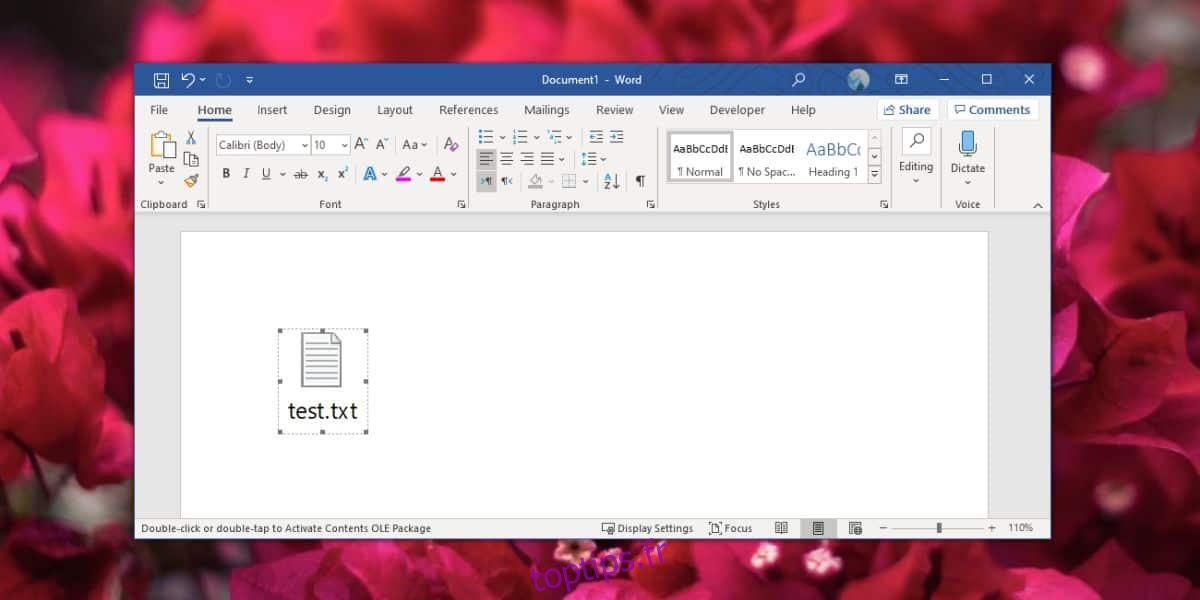
Accéder au fichier joint
Pour ouvrir le fichier, il suffit de double-cliquer sur l’objet qui le représente. Il est impératif de disposer d’une application compatible avec le type de fichier. Pour les formats courants, tels que les images ou les fichiers texte, l’ouverture ne posera pas de problème. Cependant, pour des formats spécifiques comme le PSD, une application dédiée sera nécessaire. Une fois le fichier ouvert, vous pouvez l’enregistrer en tant que copie sur votre ordinateur.
L’ajout de fichiers à un document augmentera considérablement sa taille. La taille du fichier ajouté s’additionnera à celle du document. Plus le fichier lié est volumineux, plus la taille de votre document final sera importante. Lorsque vous liez un fichier à un document, il est conseillé d’inclure une note expliquant au lecteur comment ouvrir le fichier.